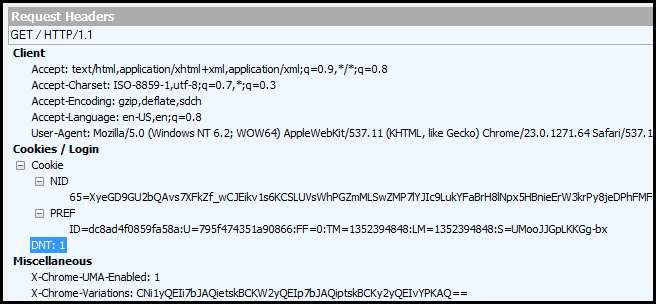
Indstillingen "Spor ikke" er aktiveret som standard i Windows 8's Internet Explorer 10 og tilgængelig i Firefox, Safari og Opera. Bemærk en af de største browsere, der mangler, som måske Chrome? Nå fik den endelig funktionen, og vi er her for at vise dig, hvordan du aktiverer den.
Aktiver Spor ikke i Chrome
Den første ting, du skal gøre, er at klikke på knappen Tilpas og kontrol Google Chrome.
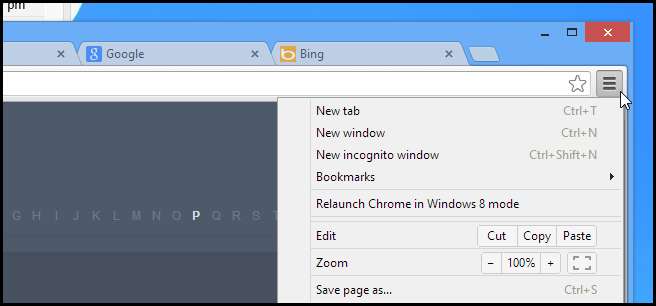
Klik derefter på indstillingen.
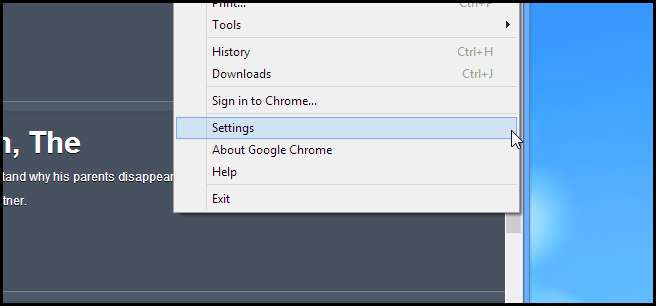
Når siden Indstillinger åbnes, skal du klikke på linket Vis avancerede indstillinger nær bunden af siden.
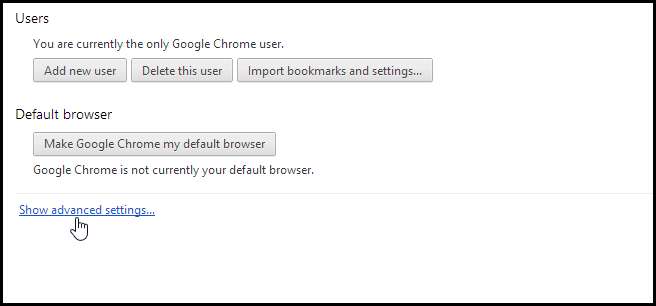
Når de avancerede indstillinger udvides, vil du se den nye mulighed for ikke at spore, fortsæt og marker afkrydsningsfeltet for at aktivere det.
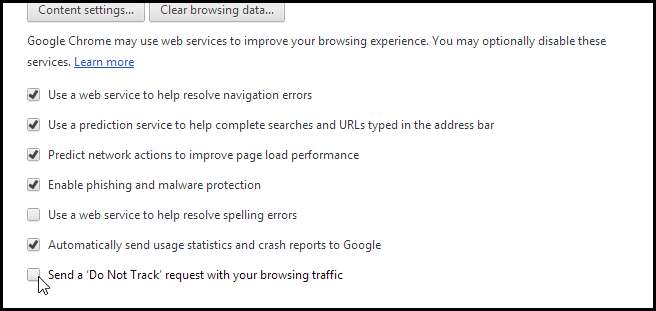
Dette åbner en lille besked, der forklarer, hvad Spor ikke er, bare klik på knappen OK.
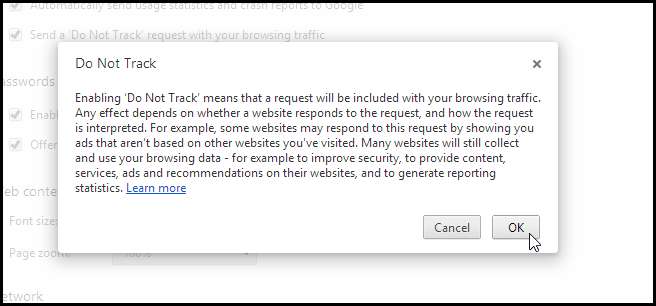
Når det var aktiveret, besluttede jeg at køre nogle anmodninger gennem en lokal HTTP-fejlfindingsproxy for at se, hvordan pakkerne adskiller sig, du kan se nedenfor, at browseren nu tilføjer en ny cookie kaldet DNT med en værdi på 1 til alle dine webanmodninger.
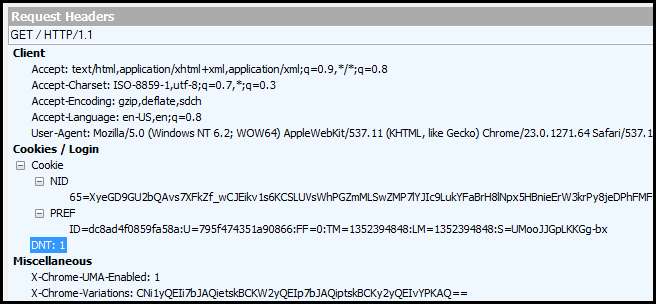
Det er også værd at bemærke, at det er op til det websted, du besøger, for at afgøre, om de overholder DNT-cookien eller ignorerer den fuldstændigt, du kan læse mere om, hvordan den fungerer i denne artikel . Det er alt der er ved det.







